Como criar uma cópia de uma planilha do Excel sem fórmulas

Digamos que você criou uma pasta de trabalho do Excel que precisa distribuir, mas não pode revelar as fórmulas usadas nessa pasta de trabalho. Mostraremos um truque fácil que permite copiar uma planilha para outra pasta de trabalho e remover rapidamente as fórmulas, portanto, apenas os resultados serão exibidos.
RELACIONADA: Definindo e criando uma fórmula
Esse método permite para mover ou copiar planilhas de uma pasta de trabalho para outra, mas em nosso exemplo, vamos copiar (não mover) uma planilha para uma nova pasta de trabalho, para preservar as fórmulas na pasta de trabalho original. Observe que você também pode copiar (ou mover) planilhas de uma pasta de trabalho para outra, já existente.
Para criar uma pasta de trabalho onde as fórmulas nas planilhas são removidas, abra sua pasta de trabalho original do Excel e selecione a guia de uma planilha contém fórmulas sensíveis. Clique com o botão direito do mouse na guia da planilha e selecione “Mover ou Copiar” no menu pop-up.
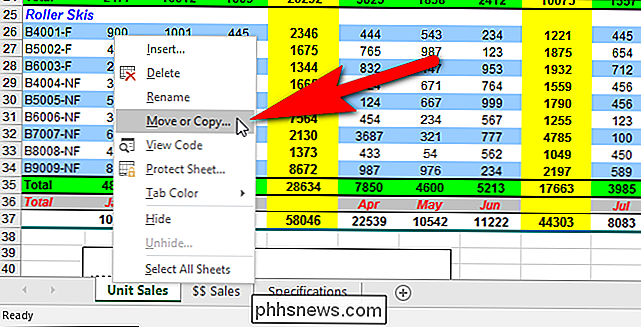
Na caixa de diálogo Mover ou Copiar, selecione “(novo livro)” na lista suspensa “Para reservar”. Selecione a caixa de seleção "Criar uma cópia" para que haja uma marca de verificação na caixa. Isso garante que a planilha será copiada para a nova pasta de trabalho e não movida para fora da pasta de trabalho original. Clique em “OK”.
OBSERVAÇÃO: Todas as pastas de trabalho abertas no momento estão disponíveis para seleção na lista suspensa “Para reservar”.
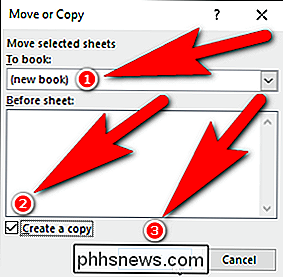
Uma nova pasta de trabalho do Excel é criada e a planilha copiada é colada na pasta de trabalho. o nome da guia da planilha. Você pode salvar esta pasta de trabalho com um nome diferente para preservar a pasta de trabalho original.
Selecione todas as células na planilha que acabou de copiar nesta pasta de trabalho pressionando Ctrl + A ou clicando no quadrado no canto superior esquerdo da planilha. células, entre as letras da coluna e os números das linhas.
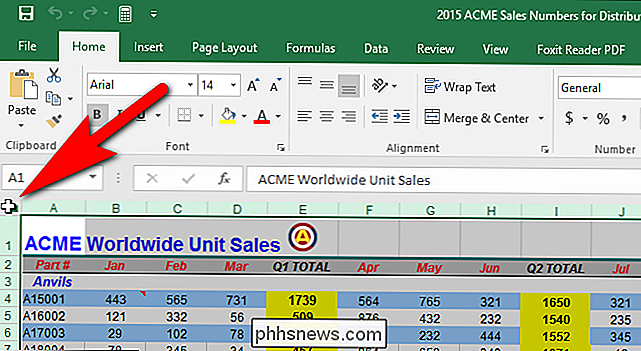
Certifique-se de que a guia "Home" esteja ativa. Na seção Clipboard, clique na seta para baixo no botão “Paste” e, em seguida, clique no botão “Values” na seção “Paste Values” do menu drop-down, como mostrado na imagem abaixo.
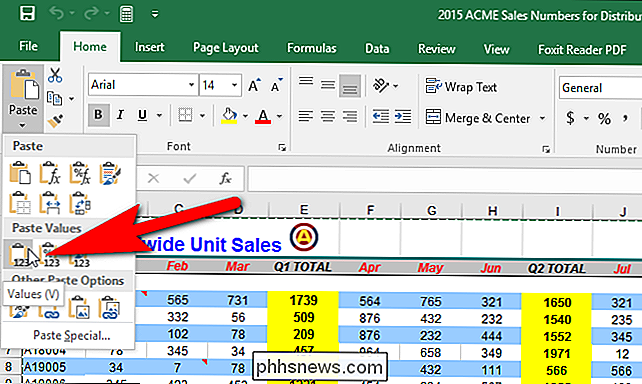
A planilha agora contém apenas os resultados das fórmulas na planilha original, não as próprias fórmulas
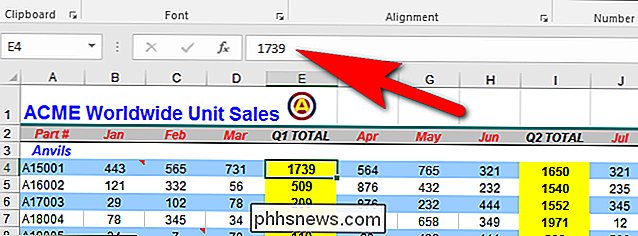
Siga este procedimento para cada planilha na pasta de trabalho original da qual você deseja remover as fórmulas. Depois de criar sua nova pasta de trabalho, mantenha-a aberta e você poderá selecionar essa pasta de trabalho na lista suspensa "Para reservar" na caixa de diálogo Mover ou Copiar.

Como reproduzir DVDs e Blu-rays no Linux
DVDs comerciais e discos Blu-ray são criptografados. O Gerenciamento de Direitos Digitais (DRM) é projetado para impedir que você os copie, copie e assista em players não suportados. Você pode contornar essa proteção para assistir DVDs e Blu-rays no Linux, mas vai demorar alguns ajustes. Os discos de DVD funcionam bem, e todos os DVDs devem funcionar depois que você instalar uma única biblioteca.

Como parar o aniversário (e outros) Notificações do Facebook
As notificações, sejam elas de texto, alarmes ou aplicativos sociais, não são nada de novo; eles são uma parte aceita da nossa experiência móvel. Entretanto, a maioria pode concordar, há uma linha tênue entre o informativo e o irritante, que o Facebook parece não ter ignorado completamente. Antes de nos aprofundarmos nos detalhes, vamos introduzir os níveis nos quais você pode controlar as notificações.



